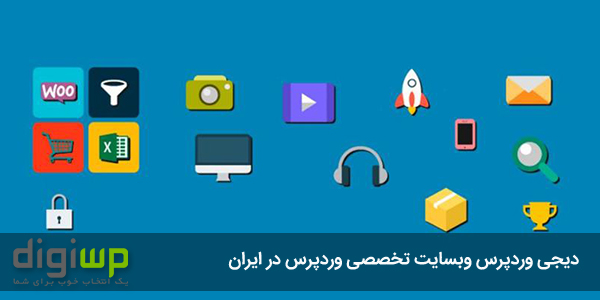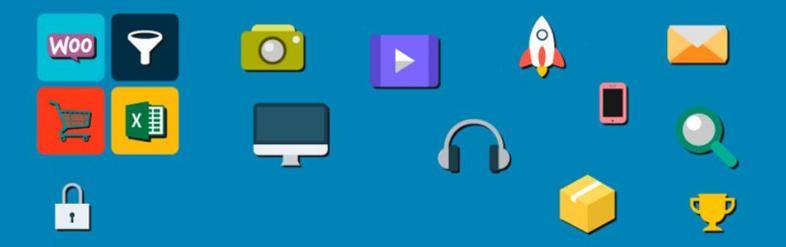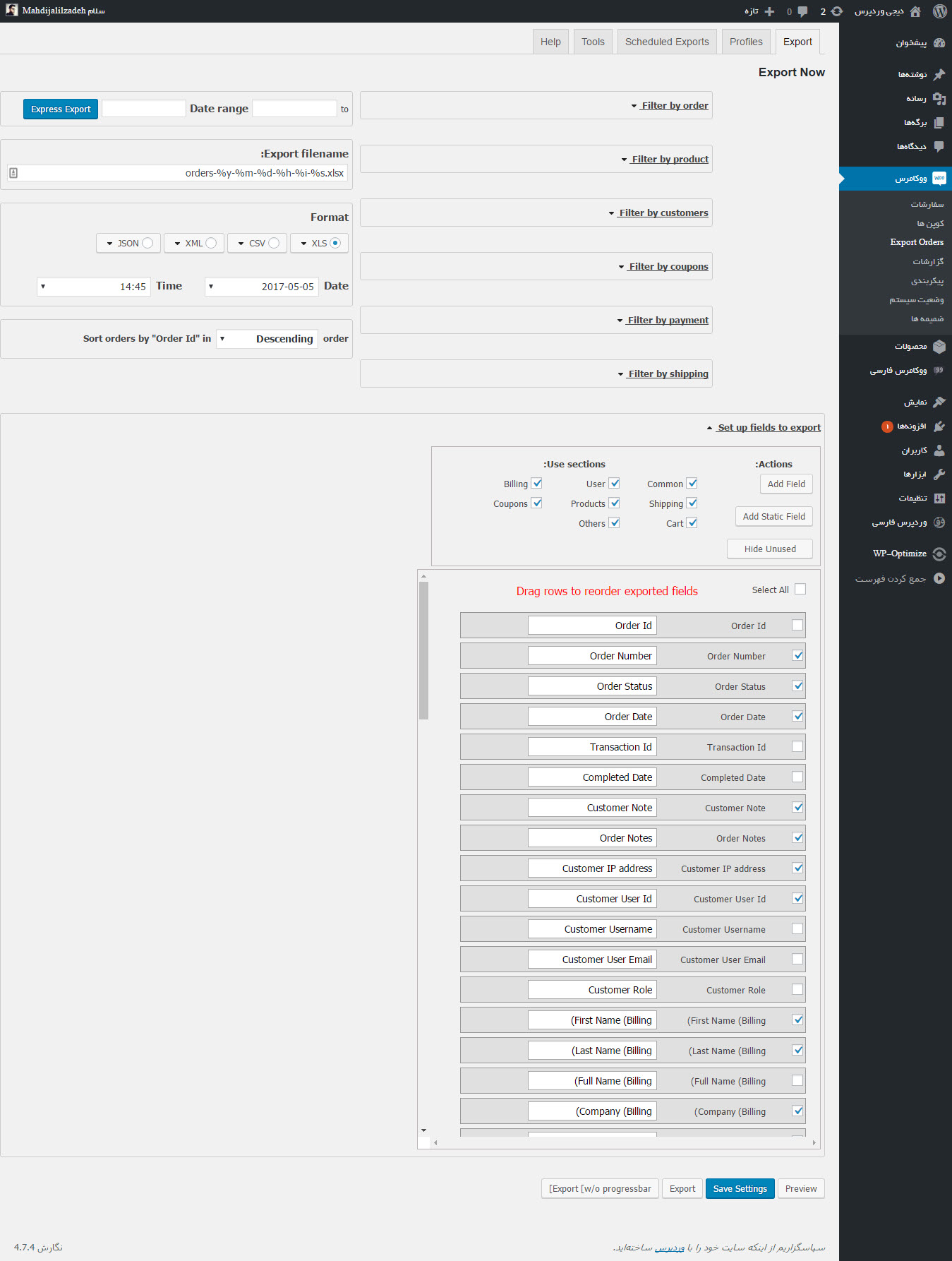یکی از مهمترین عناصر موجود در فروشگاه ووکامرس بخش سفارشات است. شما باید از این بخش فروشگاه خود به بهترین نحو ممکن نگهداری کنید. در برخی موارد ممکن است که بخواهید از سفارشات موجود در فروشگاه خود یک نسخه پشتیبان ایجاد نمایید. اگر مایل به انجام این کار هستید مقاله آموزش ووکامرس این بخش ایجاد خروجی از سفارشات در ووکامرس را مورد بررسی قرار میدهد.
در این مطلب میخوانید:
ایجاد خروجی از سفارشات در ووکامرس با افزونه Advanced Orders Export For WooCommerce
افزونه Advanced Orders Export For WooCommerce تا کنون بیش از 6000 بار نصب و فعالسازی داشته است و در مخزن وردپرس به ثبت رسیده است. این افزونه در زمینه ایجاد خروجی از سفارشات یکی بهترین و کامل ترین افزونه وردپرس به شمار می رود و از همه مهمتر آن است که بخش های مهم این افزونه رایگان هستند.
پیکربندی تنظیمات افزونه
افزونه Advanced Orders Export For WooCommerce زا نصب و فعالسازی نمایید. برای ادامه وارد بخش ووکامرس»Export Orders شوید. در این صفحه تنظیمات افزونه را مشاهده خواهید کرد.
نیازی به استفاده از تب های دیگر نخواهید داشت و با استفاده از بخش اصلی تنظیمات افزونه میتوانید کار را به اتمام رسانید. پس از ورود اطلاعات خواسته شده میتوانید بر روی گزینه Express Export کلیک کنید تا افزونه وردپرس شروع به ایجاد خروجی نماید.
شما باید با توجه به اطلاعات موجود در تصویر بالا اطلاعات را در صفحه افزونه وارد نمایید:
- Export filename: نام فایل خروجی
- Format: مشخص نمودن فرمت فایل خروجی
- Date: مشخص نمودن تاریخ
- Time: مشخص نمودن زمان
- order: ترتیب نمایش سفارشات در فایل به صورت صعودی یا نزولی.
فیلتر ها
در صورت نیاز میتوانید از فیلتر های موجود در افزونه نیز استفاده نمایید:
- Filter by order: این فیلتر بر اساس محصول است. برای استفاده از این فیلتر باید اطلاعات؛ دسته بندی محصول، ایجاد کننده، ویژگی های محصول، نام محصول، و… را وارد نمایید.
- Filter by customers: با استفاده از این گزینه میتوانید فیلتر را بر اساس مشتری ها اعمال نمایید.
- Filter by coupons: با استفاده از این گزینه میتوانید فیلتر را بر اساس کوپن های استفاده شده اعمال نمایید.
- Filter by payment: با استفاده از این بخش میتوانید فیلتر را بر اساس روش پرداخت اعمال نمایید.
- Filter by shipping: فیلتر خروجی بر اساس روش ارسال
آماده سازی برای ایجاد فایل خروجی
با استفاده از بخش Set up fields to export میتوانید فیلد های خروجی را پیکربندی نمایید. با استفاده از بخش Use sections میتوانید مشخص نمایید که کدام فیلد ها در فایل خروجی استفاده شوند. در بخش بعد نیز میتوانید ترتیب قرار گیری فیلد ها را در خروجی مشخص نمایید. و در پایان بر روی گزینه export کلیک نمایید تا فایل خروجی از سفارشات فروشگاه شما ایجاد شود.